Automatische Erfassung
Verwenden Sie die grundlegende automatische Erfassung, um Aktivitäten im Zusammenhang mit Ihren E-Mails und Kontakten zu erfassen und auf der Zeitachse anzuzeigen.
Lizenz- und Rollenanforderungen
| Anforderungstyp | Sie benötigen |
|---|---|
| Lizenz | Dynamics 365 Sales Premium oder Dynamics 365 Sales Enterprise Weitere Informationen: Dynamics 365 Sales-Preise. |
| Sicherheitsrollen | Jede primäre Vertriebsrolle, z. B. Vertreibsmitarbeiter oder Vertriebsmanager Mehr Informationen: Primäre Vertriebsrollen |
Was versteht man unter der automatischer Erfassung?
Die von der automatischen Erfassungsfunktion erfassten Aktivitäten werden auf der Zeitachse in Dynamics 365 Sales angezeigt. Die Funktion sucht Aktivitäten, indem ein für den Datensatztyp spezifischer Satz von Regeln angewendet wird. Wenn Sie sich beispielsweise eine Verkaufschance in Microsoft Dynamics 365 Sales ansehen, werden in der Zeitskala alle Aktivitäten angezeigt, die Sie protokolliert haben. Darüber hinaus werden in Ihrem Outlook-Konto Vorschläge für bis zu 50 aktuelle E-Mails und Besprechungen der letzten drei Tage angezeigt, die sich auf den primären Kontakt der Verkaufschance oder dessen Stakeholder beziehen.
Notiz
Der Terminvorschlag erscheint drei Tage vor der eigentlichen Besprechung auf der Zeitskala.
Die folgenden Bilder zeigen, wie nachverfolgte und automatisch erfasste (noch nicht nachverfolgte) E-Mails und Besprechungen auf der Zeitskala angezeigt werden:
Automatische Erfassung von E-Mails und Besprechungen: Die automatische Erfassung hat erkannt, dass diese E-Mails und Besprechungen für den aktuellen Datensatz relevant sind. Sie sind jedoch weiterhin vertraulich und können nur von Ihnen gesehen werden. Im Vergleich zu nachverfolgten Nachrichten werden diese Nachrichten als nicht erfasste E-Mails oder Besprechungen angezeigt. Das folgende Bild zeigt eine nicht nachverfolgte E-Mail.
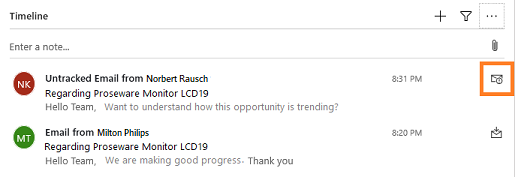
Anmerkung
Ab Version 9.2.24031.00102 folgt Dynamics 365 Sales dem Prinzip des Zugriffs mit den geringstmöglichen Berechtigungen, das den Zugriff auf nicht nachverfolgte E-Mails und Besprechungen für Benutzende mit Richtlinien für den bedingten Zugriff auf ihren Mandanten gesperrt. Wenn Sie die nicht nachverfolgten E-Mails und Besprechungen nicht sehen, wenden Sie sich an Ihre Administration, um zu überprüfen, ob das Problem an Richtlinien für den bedingten Zugriff auf Ihrem Mandanten liegt. Alternativ kann Ihr Administrator Microsoft 365 Copilot für Verkäufe in Outlook aktivieren, damit Sie einzelne Aktivitäten aufzeichnen oder eine serverseitige Synchronisierung verwenden können, um alle E-Mails und Besprechungen automatisch zu verfolgen.
Verfolgen Sie verknüpfen: Auswählen, das Symbol Verfolgen einer nicht verfolgten Aktivität, die per automatischer Erfassung erfasst wurde, und machen Sie sie für jeden sichtbar, der Zugriff auf die Zeitleiste dieses bestimmten Datensatzes hat. Die Aktivitäten, die von der automatischen Erfassung gefunden werden, sind nur für Sie sichtbar, so dass andere Mitglieder Ihres Vertriebsteams nicht dazu in der Lage sein werden, sie in Dynamics 365 Sales zu sehen. Wenn Sie den Link Nachverfolgen für irgendeine automatisch erfasste Nachricht auswählen, konvertieren sie diese in eine erfasste E-Mail-Nachricht. Damit wird die Aktivität in der Dynamics 365 Sales-Datenbank gespeichert und für andere Mitglieder Ihres Teams sichtbar. Es dauert möglicherweise einige Minuten, bis eine Aktivität vom Status „nicht nachverfolgt” zu „nachverfolg” wechselt. Während dieser Zeit wird Ihne eine Meldung Verfolgung ausstehend angezeigt.
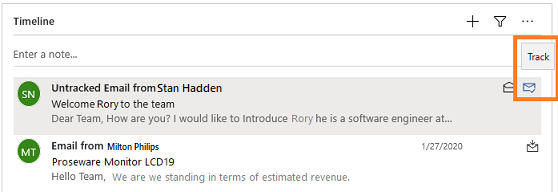
Verfolgte E-Mails und Meetings: Das Umschlagsymbol zeigt an, dass diese E-Mail oder dieses Meeting bereits verfolgt wird, also bereits in „Sales“ importiert und mit Ihrem Team geteilt wird.
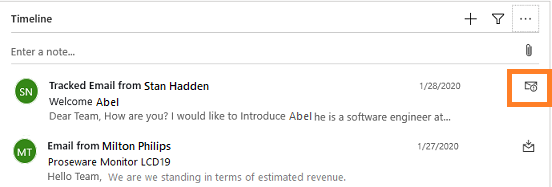
Wie bei anderen Arten von Aktivitätskacheln, die auf der Zeitskala angezeigt werden, können Sie die Kachel auswählen, um den Inhalt der Kachel zu erweitern oder zu reduzieren.
Welche Aktivitäten werden erfasst?
Die automatische Erfassung fragt Ihr Outlook-Konto ab und sucht nach Aktivitäten, die sich auf den von betrachteten Datensatz beziehen. Die folgende Tabelle fasst zusammen, wie die atomatische Erfassung zugehörige Aktivitäten identifiziert.
| Entitätstyp | Gleicht diese Feldwerte mit der An- ,CC- oder Von-Adresse jeder einzelnen E-Mail oder Besprechung ab |
|---|---|
| Firma | E-Mail-Adresse des aufgeführten Hauptansprechpartners. E-Mail- Adressen der 50 wichtigsten Kontakte, die das Konto als ihr übergeordnete Firma haben. Alle E-Mail-Adressen, die für den Firmendatensatz selbst definiert sind. |
| Verkaufschance | Für den Opportunity-Kontakt aufgeführte E-Mail-Adresse. E-Mail-Adresse eines beliebigen Kontakts in der Liste der Stakeholder. Alle E-Mail-Adressen, die für den Verkaufschancen-Datensatz selbst definiert sind. E-Mail-Adressen der Kontakte des Kontos, das mit der Chance verknüpft ist. Wenn die Verkaufschance mit einem Lead verknüpft ist, die E-Mail-Adresse des Kontakts im Lead. |
| Lead | Die E-Mail-Adresse finden Sie im Abschnitt Kontakt . Alle E-Mail-Adressen, die für den Leaddatensatz definiert sind. |
| Kontakt | Alle E-Mail-Adressen, die für den Kontaktdatensatz selbst definiert sind. |
| Benutzerdefinierte Entitäten | Für Firma-Felder: die E-Mail-Adresse für den Primären Kontakt der Firma sowie alle E-Mail-Adressen, die für den Firmendatensatz selbst definiert sind. Für Kontakt-Felder: alle E-Mail-Adressen, die für den Kontaktdatensatz definiert sind. Für Kunde-Felder, die sich auf einen Kontakt beziehen: alle E-Mail-Adressen, die für den Kontaktdatensatz definiert sind. Für Kunde-Felder, die auf eine Firma verweisen: die E-Mail -Adresse des aufgeführten Primären Kontakts sowie alle E-Mail-Adressen, die für den Firmendatensatz selbst definiert sind. |